Eagle可以帮助你成为更好、更优秀的设计师,让你以更高效的方式「收藏、整理、搜索」图片素材,支持 Windows 与 macOS 系统。Eagle软件已经打开,但却一直提示“尚未打开 Eagle”怎么办呢?下面小编就为您解决一下。
一、浏览器异常或缓存数据不一致
有时候可能是因为浏览器本身出现了一些问题,造成扩展无法顺利使用,你可以尝试「清除浏览器 Cookie 及缓存」,重启浏览器看看问题是否能够得到解决。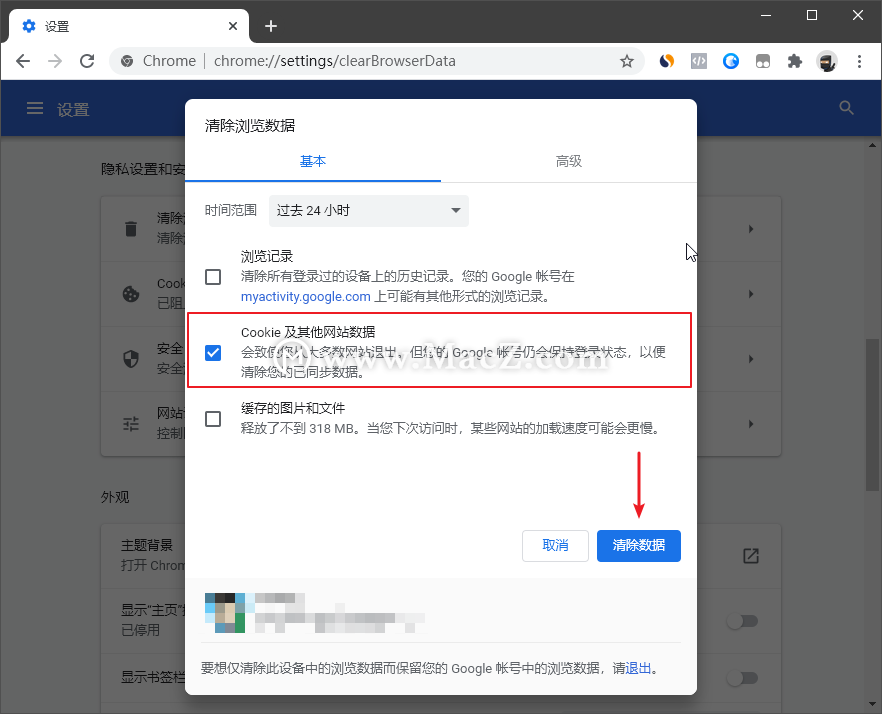 二、代理上网设置问题
二、代理上网设置问题
如果你的电脑设置了代理来上网,请参考下图将「请勿将代理服务器用于本地(Intranet)地址」打勾,以确保本地连线可以正常运行。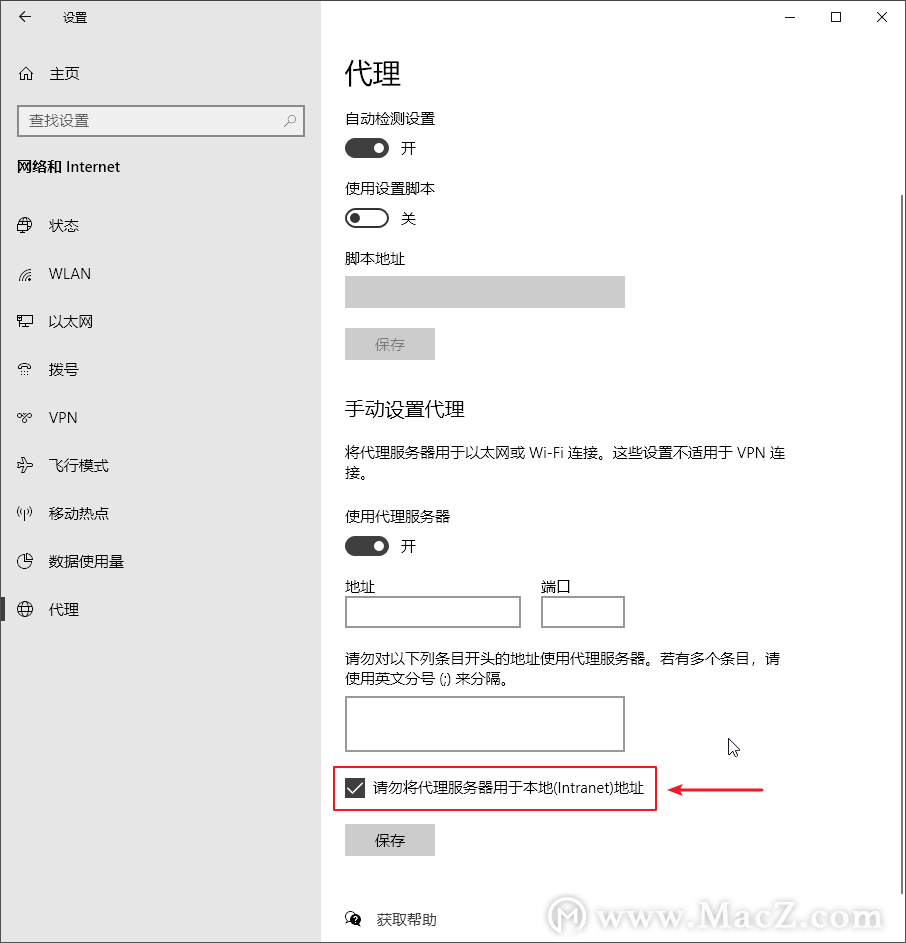
三、“代理工具”屏蔽本地服务器所有通信功能
如果是因为代理工具造成这个问题,通常我们可以将工具更新至最新版本就能解决,如果你的工具无法更新或者不想更新,也可以透过修改「代理模式」的方式处理,以下方式择一选择即可:
更新代理工具(推荐这个方法)
使用 Shadowsocks 的话 ,点击下载 ShadowsocksX-NG(macOS)、ShadowsockX(Windows) 這個不會遮蔽本地网址的版本。如果你正在使用其它工具,请自行至对应工具官网更新。
使用自动代理
将代理模式改为「PAC 自动模式」以 Sshadowsocks 为例,点击代理工具选单,选择 PAC 自动模式。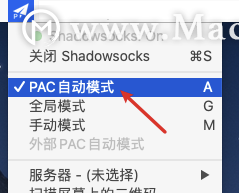 四、防火墙设置问题
四、防火墙设置问题
这个问题只会发生在 Windows 系统中,软件在首次启动时,用户没有点击防火墙授权提示的同意按钮导致,如果上述方法没解决你的问题,也许可以排查下防火墙设置,具体操作如下说明:
点开防火墙与网路防护设置,选择允许应用通过防火墙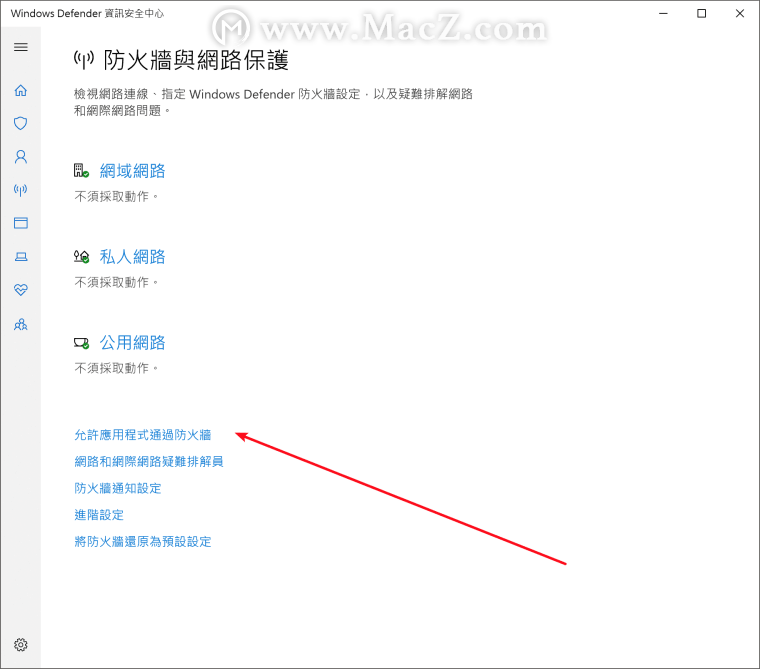 点击页面中的更改设置
点击页面中的更改设置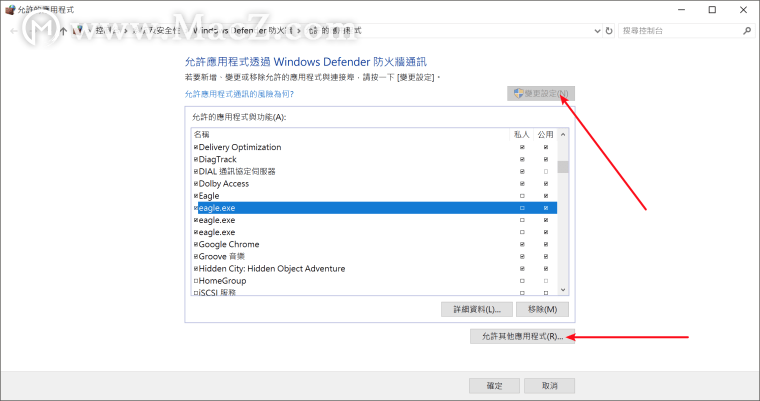 将 Eagle.exe 执行文件路经添加到设置中
将 Eagle.exe 执行文件路经添加到设置中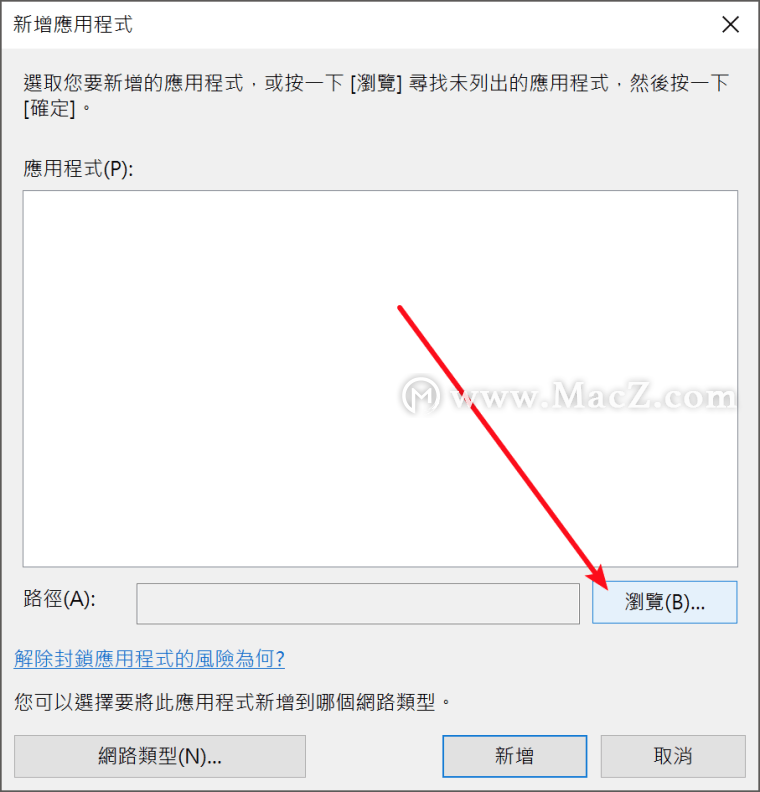 点击网络类型全部选项勾选,点击确定后,完成设置
点击网络类型全部选项勾选,点击确定后,完成设置
重启软件,看看问题是否已经解决。
以上就是今天为大家介绍的“Eagle软件已经打开,但却一直提示“尚未打开 Eagle”的解决办法”希望对您有所帮助。

